使用笔记本时经常没有外接鼠标,所以很多用户总是想减少操作步骤,提高操作效率。比如Windows系统中自带的许多功能,搜索、卸载程序等,功能并不够强大,速度并不够快捷,这对于追求效率至上的用户来说,完全可以将这些鸡肋丢弃,请出专门高效的软件来代替。
加快本地搜索速度
系统自带的“搜索”功能,对于越来越大的硬盘来说,显得有点老态龙钟了,而《光速搜索》这款软件真正会使你体验到光速的感觉。
第一次运行时,经过短暂的索引后,就可以体验它的神速了,双击“光速搜索”选项(如图1),首先选择搜索文件的类型,然后在搜索框中输入搜索关键词,无需任何其它操作,搜索结果几乎同步出现,就这么简单、快捷!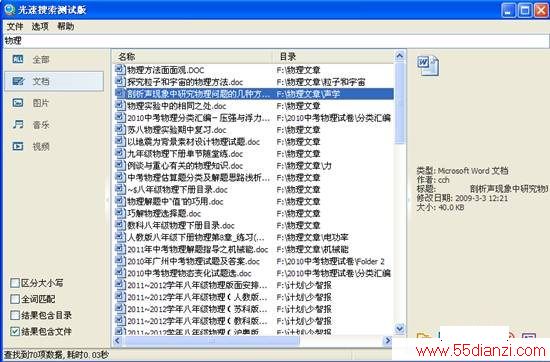
批量删除程序
用系统的“添加/删除程序”来删除文件,有两个缺点,一是扫描已安装程序速度不快,二是一次只能删除一个程序,这对经常试用大量新软件的用户来说非常不便,用软件《Absolute Uninstaller》来进行删除就没有这样的问题了。
软件运行后,已安装程序列表几乎同时出现,单击“批量卸载”,列表中程序名称前将出现复选框,勾选需要卸载的程序后,单击“卸载所有选中的程序”即可实现批量卸载。
文件复制可断点续传
复制小文件,用普通的复制方法还可以,一旦复制大文件,遇到断电等特殊情况而中断,下次你就得从头再来,这时你可能会想到断点续传,软件《CopyHandler》正可满足大文件的断点复制。
软件运行后,首先右击托盘中软件图标,选择右键菜单中的“Options”,找到“Program”中的“Language”,选择语言为“简体中文”,然后单击“OK”。
需要复制大文件时,右击托盘中软件图标,选择“开始复制”(如图2),在“源文件/夹”中,通过“添加文件”、“添加文件夹”加入需要复制的文件或文件夹,然后指定目录文件夹,并在“操作类型”中指定是复制还是移动,最后单击“确定”即可。当复制中断后,重新运行该软件,双击任务栏中软件图标,在弹出的“状态”窗口中单击“续传”即可。
其实,要代替微软的功能软件并不止这些,只要善于寻找、利用,平时的工作一定能效率大增。
本文关键字:暂无联系方式电脑使用技巧,电子学习 - 电脑使用技巧
上一篇:随心所欲打造系统个性侧边栏